2 formas de cómo hacer un chat grupal en iPhone
El chat grupal se ha convertido en una opción extremadamente popular para muchos usuarios, como la mayoría de los dueños de negocios, o entre amigos que comparten materiales de estudio y otros profesionales que desean compartir información con muchos al mismo tiempo. Los dueños de negocios establecen la base de la comunicación con clientes, socios y proveedores a través de chats grupales. En este artículo, le mostraremos dos formas de hacer un chat grupal en iPhone.
Forma 1. Cómo hacer un chat grupal en iPhone con ezTalks Meetings
La videoconferencia como tecnología ahora está desarrollada y lo ayuda a realizar videoconferencias en iPhone sin límites y cuando lo necesite. Los usuarios de Apple pueden iniciar chats de video uno a uno que involucren a otros usuarios de dispositivos iOS fácilmente a través de FaceTime, la aplicación integrada. Sin embargo, en caso de que necesite realizar una videoconferencia grupal a través de iPhone con clientes o su equipo, necesita una aplicación de videoconferencia para iPhone para realizar la tarea. ezTalks Meetings ofrece servicios de audio/videoconferencia HD para Mac, Windows y Android y iPhone usuarios, uso compartido de archivos, grabación de reuniones, pizarra interactiva, chat grupal, uso compartido de pantalla, control remoto y programación de reuniones gratuitas, etc.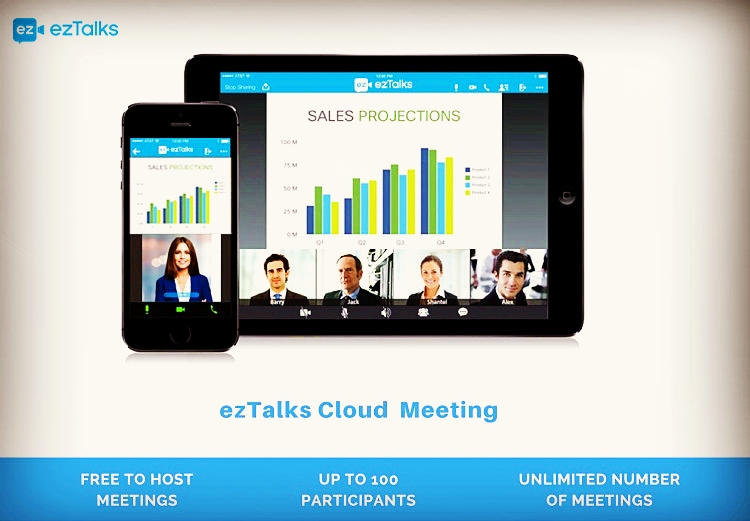
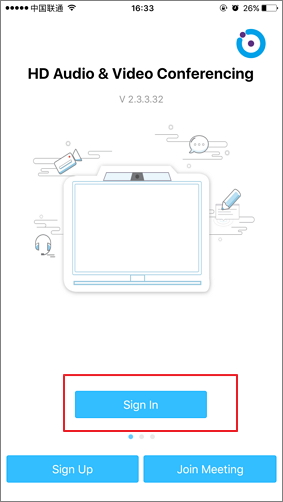
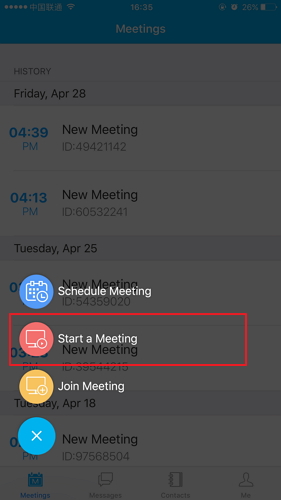
Forma 2. Cómo hacer un chat grupal de iPhone usando iMessage
¿Sabes cómo hacer un chat grupal en iPhone? Puede usar iMessage, también llamado servicio de mensajería instantánea integrado de Apple para eso. Le ayuda a enviar textos, videos, imágenes, sonido y ubicaciones de forma rápida y fácil a otra persona mediante el uso de iMessage en varios dispositivos como iPad, Mac, iPhone o Apple Watch.
Apple trae constantemente actualizaciones significativas a iMessage en forma de emoji, efectos de pantalla y burbujas, toque digital y escritura a mano, y aplicaciones de iMessage. En el iPhone, iMessage permanece junto con MMS y SMS para ayudarlo a mantenerse en contacto con usuarios que no son de Apple. En iMessage en iOS 10 se incorporan algunos efectos nuevos como nubes, burbujas que golpean, suave o convertir toda la pantalla en confeti, fuegos artificiales, globos, láseres o estrellas fugaces. Tiene la opción de incluso nombrar un hilo de conversación para que sea más fácil. para buscarlo y realizar un seguimiento, también puede silenciarlo cuando hay demasiado ruido para seguirlo.
Pasos para hacer un chat grupal en iPhone
Paso 1. Primero, se debe iniciar la aplicación iMessages desde la pantalla de inicio.
Paso 2. Luego, se debe tocar el botón redactar un nuevo mensaje que se parece a un lápiz y papel. El nombre de su primer contacto tiene que ser dibujado.
Paso 3. A continuación, se debe escribir el nombre del contacto. Se debe tocar el interior del campo de texto al final de su mensaje.
Paso 4. Debe escribir el mensaje que desea enviar al grupo. Por último, toca Enviar.
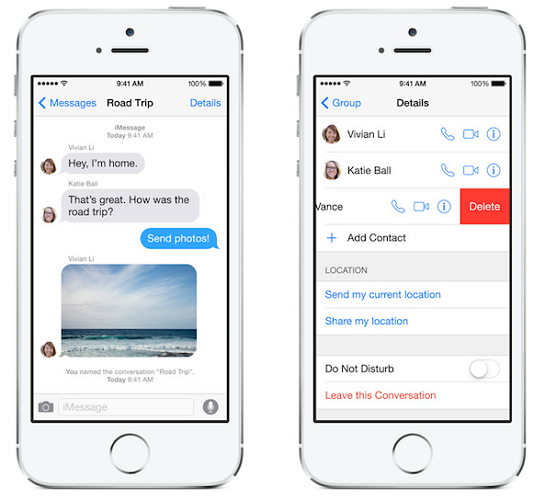
De esta manera, puede iniciar chats grupales, en lugar de enviar mensajes de texto a cada persona individualmente y compartir información con cientos de audiencias previstas de una sola vez, lo que ayuda a ahorrar tiempo y hace que el chat sea más interesante con la participación de todos.
Conclusión
Las aplicaciones de chat grupal de iPhone han permitido a los usuarios de Apple comunicarse con un gran grupo de personas al mismo tiempo y tiene muchos beneficios en diferentes campos, como educación, negocios. Las fotos, los mensajes de texto y cualquier cosa que deba compartirse con dos, tres o más personas ahora se pueden hacer fácilmente a través del chat grupal en iPhone. Ahora podrá iniciar chats grupales, en lugar de tener que enviar mensajes de texto a cada persona individualmente.